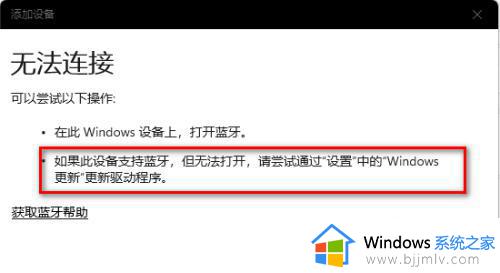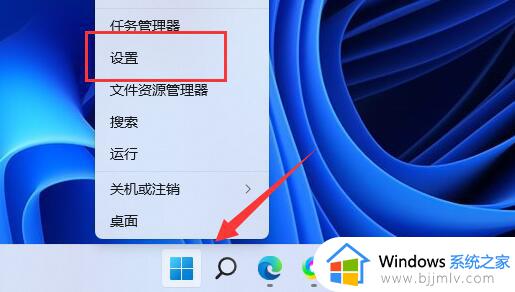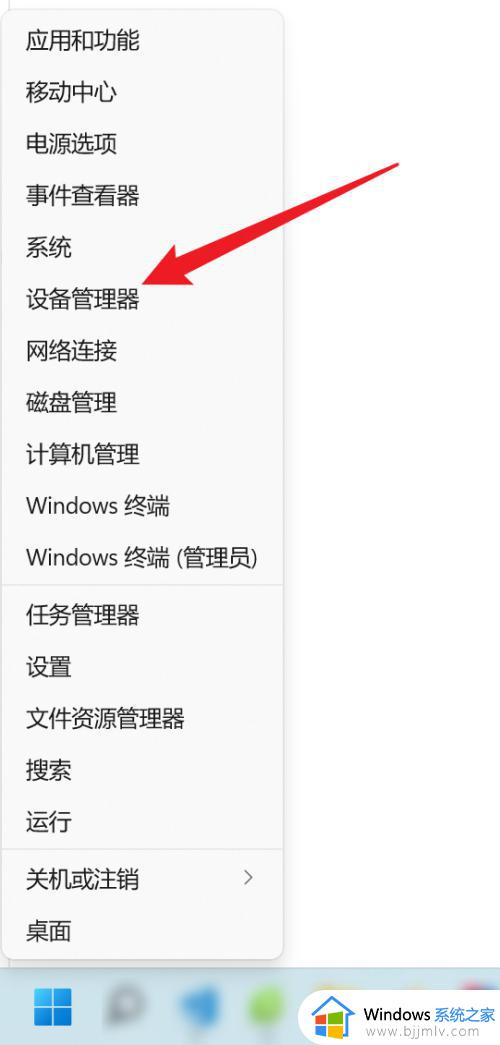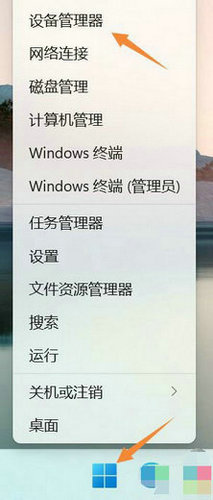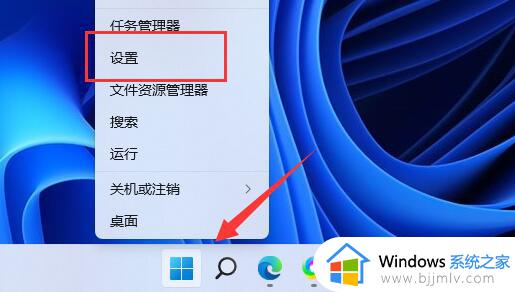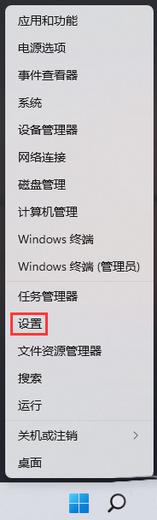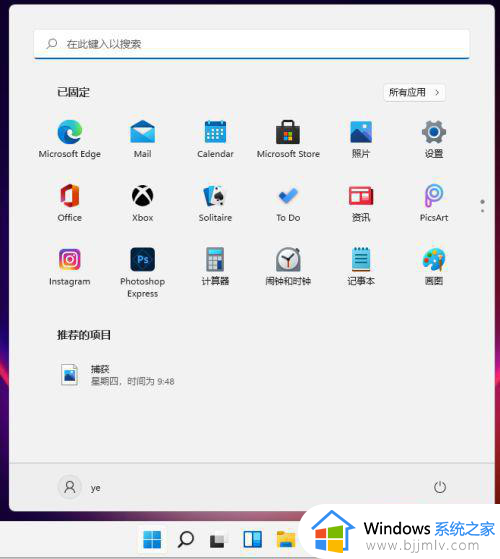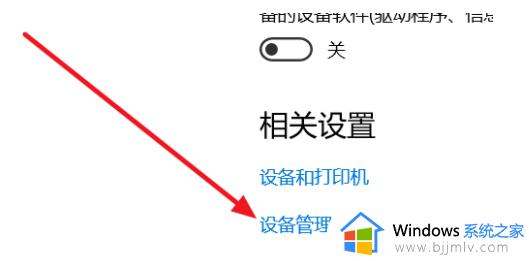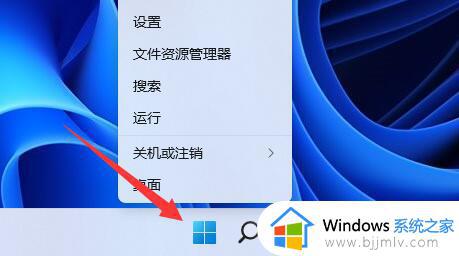win11如何添加蓝牙设备 windows11添加蓝牙设备的教程
更新时间:2023-01-30 16:21:55作者:qiaoyun
蓝牙设备是很多人都喜欢的一款产品,因为没有线的束缚使用起来更加方便,只是有用户安装win11系统之后,想要添加蓝牙设备,却因为不熟悉,不知道要如何添加,带着这个问题,今天就由笔者给大家讲解一下windows11添加蓝牙设备的教程。
方法如下:
1、点击菜单栏的win按钮,进入找到设置按钮。
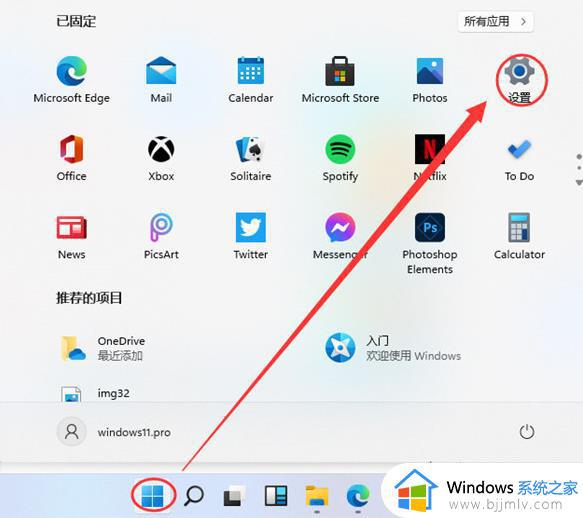
2、找到设备,点击进入,在设备里设置。
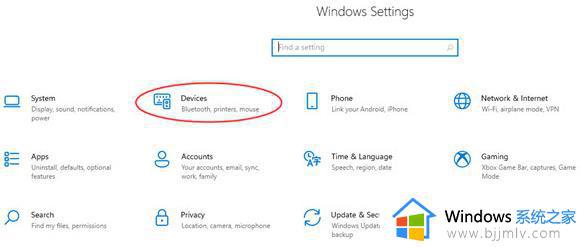
3、进入设备,看到蓝牙与其它设备。点击“+”,添加蓝牙或者其它设备。
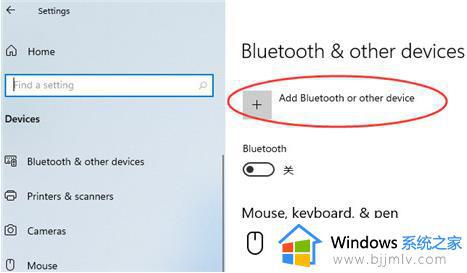
4、搜索蓝牙,搜索到了设备以后,然后点击连接就可以了。
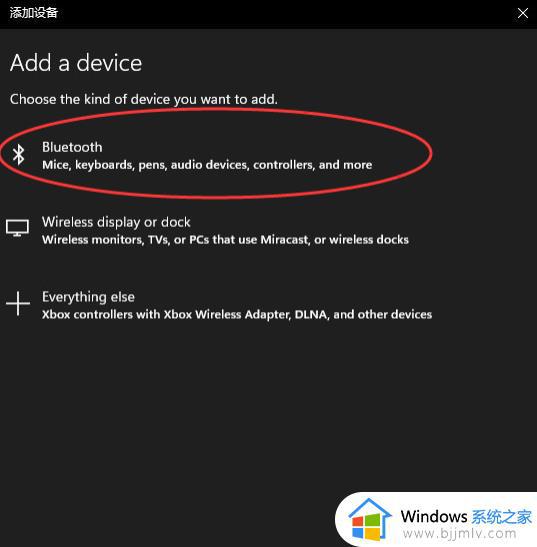
以上给大家讲解的就是win11如何添加蓝牙设备的详细内容,如果你也想添加的话,就可以参考上面的方法步骤来进行添加就可以了。